PDF比較、差分チェックに便利なツール①「DiffPDF」
おはようございます。
業務システムであれば、結構な確率でPDFの帳票を出力することがあるかと思います。
システムの改修などで帳票に影響がある場合は検証などをする際に、目検することも多いんじゃないでしょうか。
私も昔、新旧の帳票(PDFファイル)を何百枚も印刷して、大変な時間をかけて目検したことがあります・・・。
目も疲れるし、終わらないし、時間がないし
もう半分泣きながら作業していた苦い思い出となっています。
しかも高確率でミスって最初からやり直したり、それはもう地獄のようでしたね。
大体何百枚も目検するなんて人間業じゃないですよ。
ということで、PDFの差分をチェックしたいことがあったので調べたところ
無料のソフトウェアがあったので使ってみました。
スポンサーリンク
DiffPdf
ページごとのペアで比較を行い、差異のある個所のあるページのみ抽出し、差異のある個所をマークして表示します。オプションより、マークの色やマーク方法を変更できます。
ダウンロード
freesoft100 様 よりダウンロードします。
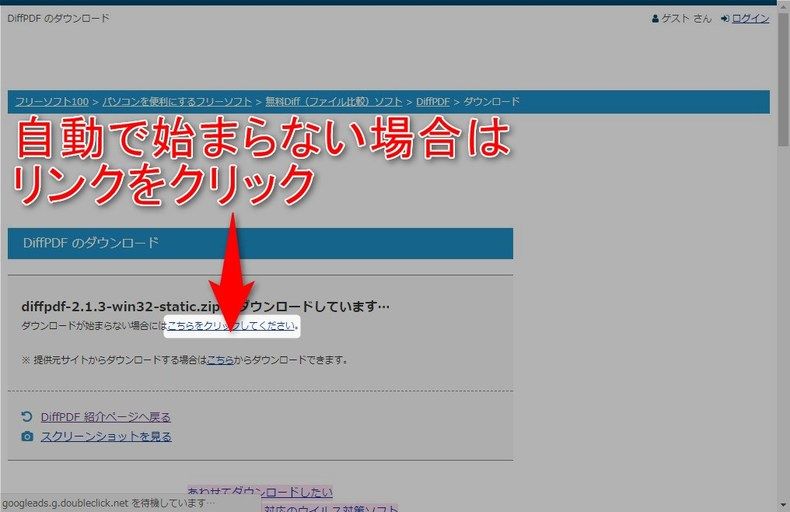
自動でダウンロードが始まらない場合は、図のリンク(こちらをクリックしてください)をクリックします。
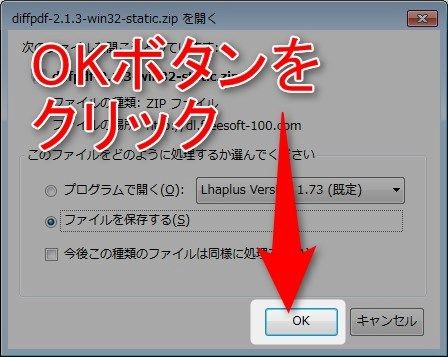
ファイル保存ダイアログが表示された場合は「OK」ボタンをクリックします。
起動
保存したファイルを解凍、ディレクトリ内にある「diffpdf.exe」を実行します。
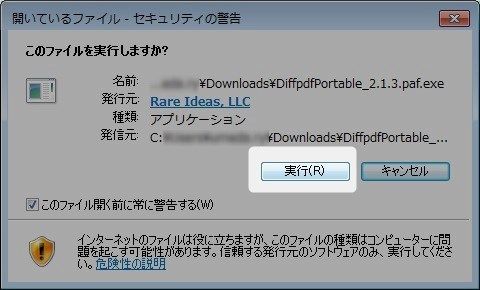
セキュリティの警告が表示された場合は「実行」ボタンをクリックします。
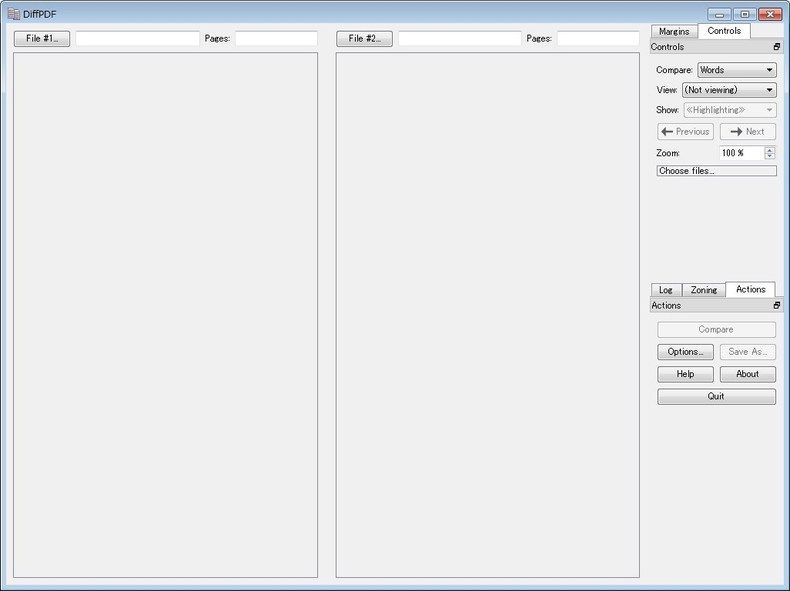
比較画面が表示されます。
比較する
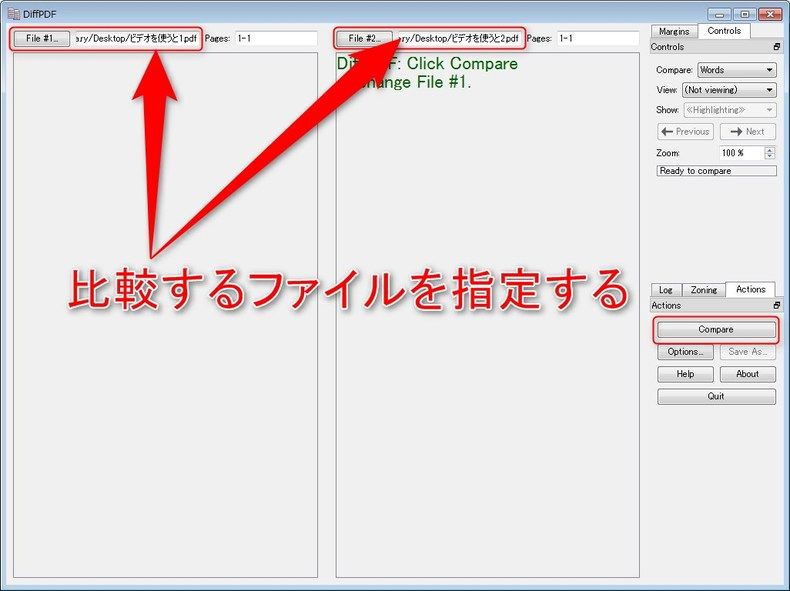
上部にある、「File#1」ボタン、「File#2」ボタンをクリックすると
それぞれ比較するPDFを指定するダイアログが表示されます。
または、左、右側のエリアにそれぞれのファイルをドラッグアンドドロップしても
比較を実行することができます。
ファイルの指定が完了したら、右側にある「Compare」ボタンをクリックします。
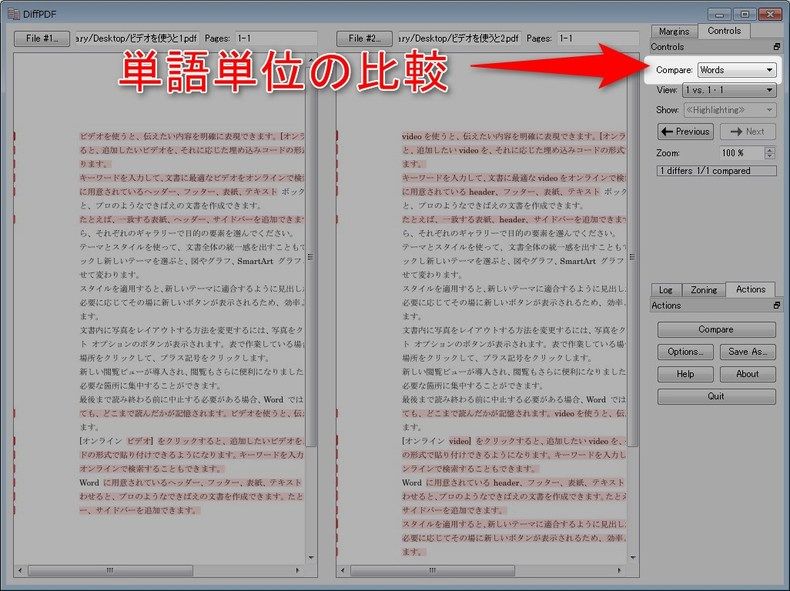
無事にPDFの比較が完了しました。
上図は Word (単語)単位の比較となっているので、
あまり差異がないように見える行なんかもハイライトされています。
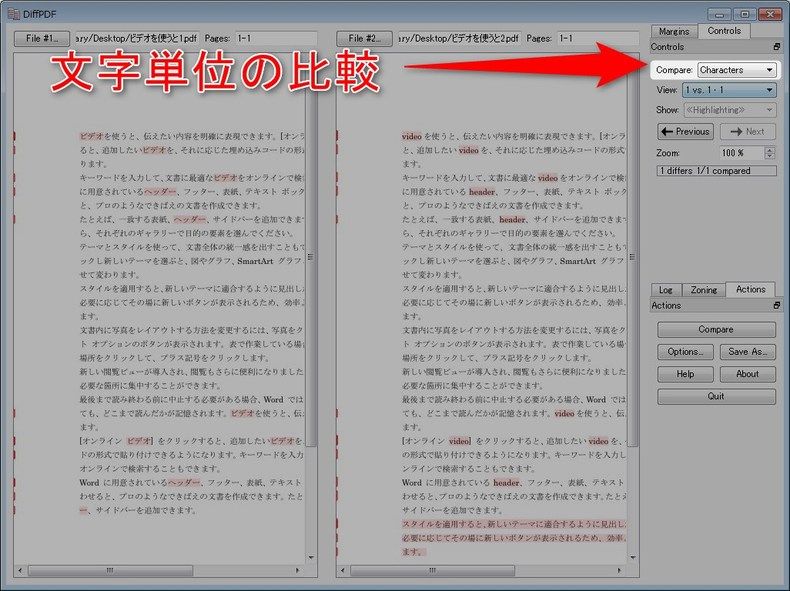
今度は文字単位の比較にしてみました。
すると差異がある文字列がハイライトされるようになりました。
他にも、レイアウト等も比較できるようです(Appearance)
比較結果を保存する
比較した結果をPDFとして保存することが可能です。
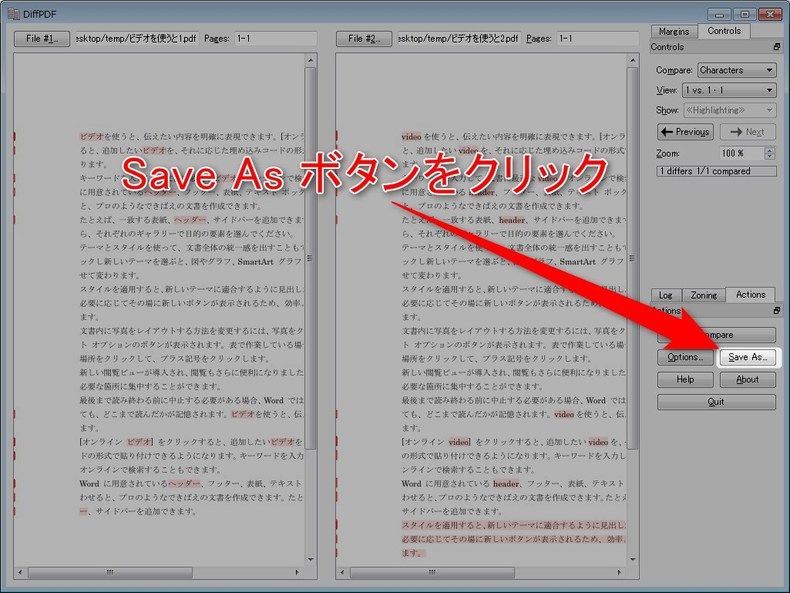
比較した状態で、「Save As…」ボタンをクリックします。
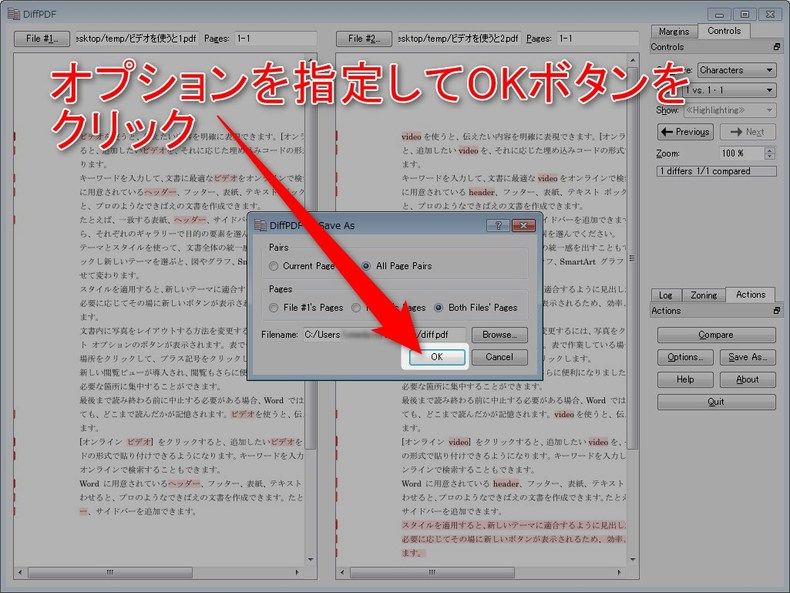
保存ダイアログが表示されるので、オプションを指定した上で
「OK」ボタンをクリックします。
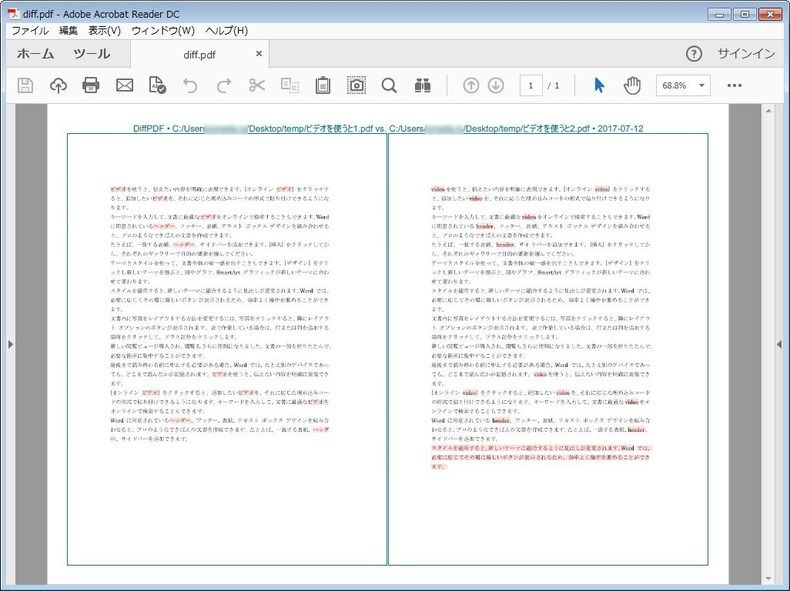
比較した結果がPDFとして出力されました。
まとめ
使ってみた感じ、あと一歩。といった感じでした。
もう少し複雑なPDFなんかも比較してみてどういう結果になるか試してみたいかなと思います。
PDFの比較は有料のソフト(Adobe純正も有料)が多いため、なかなか難しいですね。
ただ、このソフトで問題なければExcelやWord も一旦PDFにしてしまえば比較可能かもしれませんね。
WinMerge を利用した方法についても記事に書きましたのでよろしければ見てやってください。
ではでは。
おまけ
ちなみに比較で使ったPDFは、
Wordのちょっとした小技で適当な文章を作成し、PDF化したものを使いました。
Wordでサンプルの文章を自動作成する
Wordにて、=rand() と入力し Enter を押すとサンプルの文章が自動で挿入されます。
また、引数を2つ指定することができます。
=rand(段落の数、段落内の文の数)
例:=rand(5,5)
のように自由にダミー文章を生成できます。

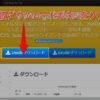







ディスカッション
コメント一覧
まだ、コメントがありません